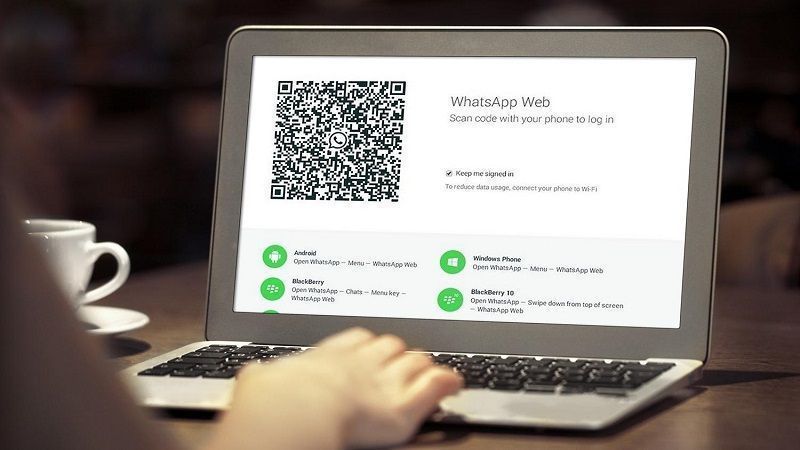
WhatsApp es sin duda el servicio de mensajería instantánea más popular hasta la fecha. La plataforma tiene probablemente alrededor de 1.3 mil millones de usuarios activos mensuales ahora.

Al ser una aplicación de mensajería instantánea rica en funciones, muchos usuarios quieren utilizar WhatsApp Messenger en sus PCs también. Pero ¿Cómo instalar WhatsApp en una PC? ¿Se puede realmente usar WhatsApp en su PC?
Pueden haber muchos métodos para instalar y usar WhatsApp en tu computadora tal como puedes leer en la Web WhatsApp Messenger. En este artículo enumeraremos dos de las maneras más fáciles de hacerlo.
Si haces casi todo en tu navegador, debes utilizar WhatsApp web.
Ten en cuenta que necesitas una conexión a Internet activa en tu teléfono inteligente para poder enviar y recibir mensajes a través del navegador de Escritorio.
Para empezar simplemente visita la web en línea de la aplicación.
Observarás un código QR. Sólo escanea el código QR en tu teléfono inteligente navegando a la configuración y luego toca en WhatsApp Web / Desktop. Ahora, notarás una opción para escanear el código QR, sólo toca en el y escanea el código.
¡Estas listo!
Usar WhatsApp en PC con Bluestacks
Bluestacks es el mejor emulador de Android para PC. Necesitas primero descargarlo de su sitio oficial y tenerlo instalado. Es posible que desees considerar este método si deseas una instalación independiente de WhatsApp en tu PC.
No se te requerirá tener una conexión a Internet activa en tu teléfono para poder enviar o recibir mensajes en tu computadora.
Una vez instalado, inicia sesión con tu cuenta de Google Play para empezar a usarlo.
Cuando hayas conectado correctamente tu cuenta de Google Play, accede a la aplicación
Busca «WhatsApp».
Procede a instalar WhatsApp.
Ahora, después de la instalación correcta, encontrarás WhatsApp en la pestaña Mis aplicaciones de Bluestacks. Simplemente debes abrir la app.
Al igual que lo que hiciste en tu smartphone, debes ingresar un número de teléfono y luego verificarlo usando el código de autenticación que se te envía como un SMS. Está todo listo después de confirmar el número de teléfono!
Así que ahora que sabes estos dos métodos más fáciles de instalar y utilizar WhatsApp en la PC ¿Cuál prefiere utilizar?
¿Necesitas una instalación independiente de WhatsApp en tu PC o el servicio web de WhatsApp es suficiente para ti?
Además, como una mención honorífica, recomendaría instalar Franz si quieres una aplicación de escritorio que te permite integrar Slack / Facebook Messenger / WhatsApp y así sucesivamente, todo en un solo lugar.
